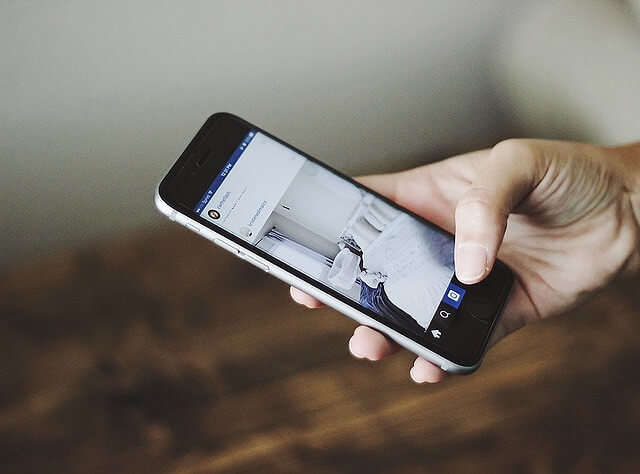
この記事では、Facebookで友達のタグ付けができない2つの原因と、タグを付ける方法(投稿・写真)について解説していきます。
あなたは、Facebookで友達をタグ付けしようとしたときに、

と、このような経験はありませんか?
タグ付けをしようとしたのに、何故かうまくできなときって原因が気になりますよね。
これ結論からお伝えしますと、
- Facebookで友達のタグ付けができない2つの原因はコチラです。
タグ付けができない原因
- タグ付けを削除されているため
- ブロックされているため
それでは詳しく見ていきましょう。
目次
サブスク自動集客ツール

「売り上げが伸びない…。」など、集客ができずに悩んでいませんか?
ツールをポチッとするだけでほったらかしで集客できてしまうツール。
月間7,500万人以上が利用しているアメブロからあなたのブログへ、自動で集客する方法に興味がある方におすすめです。
原因1:タグ付けを削除されているため
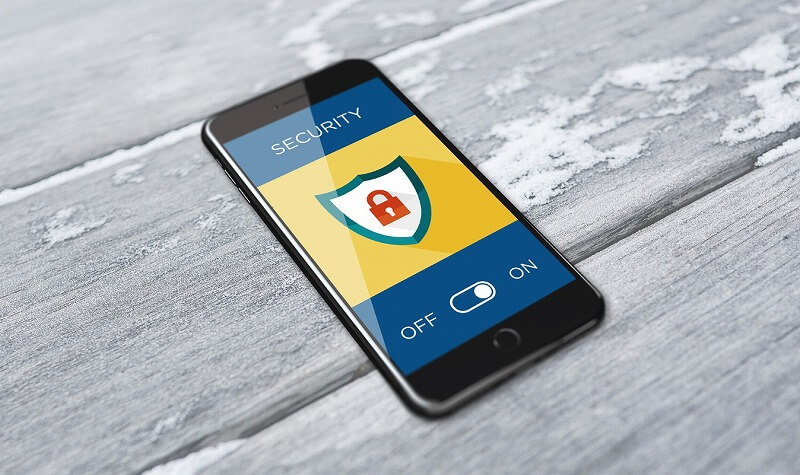
1つ目の原因は、相手にタグ付けを削除されているためです。
でも、どうしてタグ付けを削除されるのか?
Facebookは実名登録というのもあり、身内や職場の人にバレるリスクが出てしまいますよね。
あなたからすると、「こんなの気にしなくていいのに!」と、思うような写真だとしても、相手にとっては嫌だったりするわけです。
このような理由によって、相手からタグ付けを削除されている可能性が考えられるのです。
【スマホ版】タグ付けを削除する方法!
Facebookのスマホアプリから、タグ付けを削除する方法はコチラです。
【スマホ版】タグ付けの削除
- 「三」をタップする
- 「設定とプライバシー」→「設定」をタップする
- 「タイムラインとタグ付け」をタップする
- 「タイムラインに表示される前に自分がタグ付けされた投稿を確認する」をタップする
- オン・オフボタンを「オン」にする
- 「ベルアイコン」をタップする
- 「タグ付けのお知らせ」をタップする
- 「・・・」をタップする
- 「タグを削除」をタップする
- 「OK」をタップする
それでは1つ1つ見ていきましょう。
step
1「三」をタップする

まずは、Facebookアプリを開いたら、画面右下にあります「三」をタップしましょう。
step
2「設定とプライバシー」→「設定」をタップする
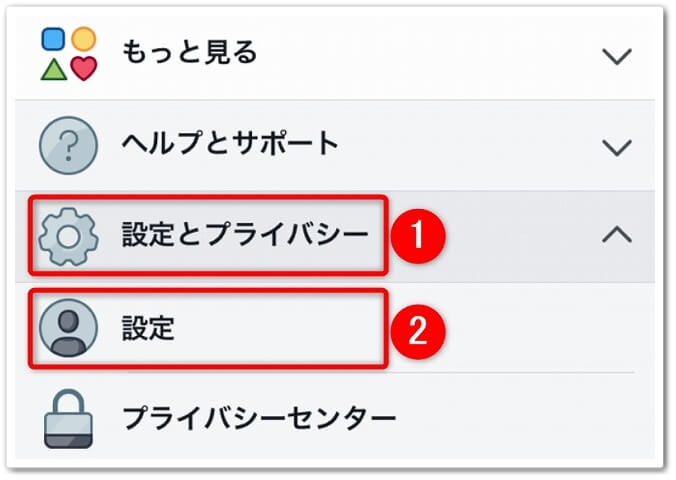
すると、メニューが出てくるので、下にスクロールすると出てきます、
- 「設定とプライバシー」をタップ
- 「設定」をタップ
と、この順番で進めていきましょう。
step
3「タイムラインとタグ付け」をタップする
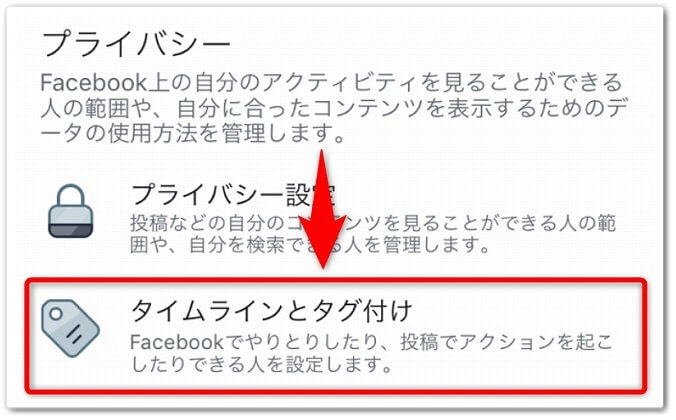
すると、「設定」画面が出てきますので、「タイムラインとタグ付け」をタップしましょう。
step
4「タイムラインに表示される前に自分がタグ付けされた投稿を確認する」をタップする
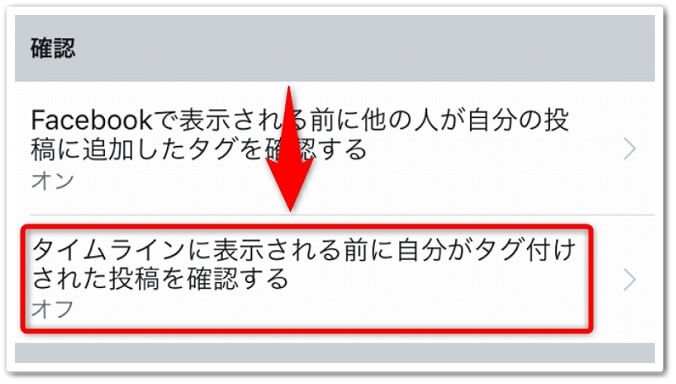
次の画面では、1番下にあります「タイムラインに表示される前に自分がタグ付けされた投稿を確認する」をタップしましょう。
step
5オン・オフボタンを「オン」にする
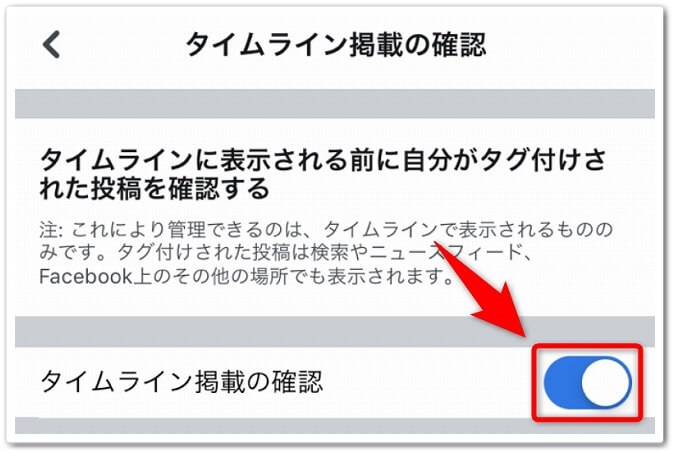
すると、画面右下にオン・オフボタンがありますので、ボタンをタップして「オン」にしたら設定は完了となります。
下記は、友達にタグ付けをされた場合の、拒否をする方法を解説していきます。
step
6「ベルアイコン」をタップする
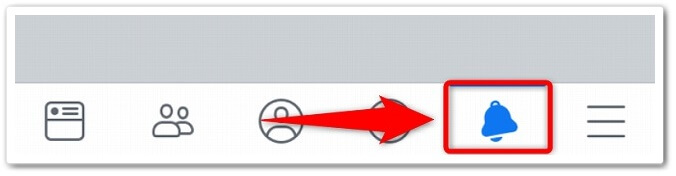
友達にタグ付けをされたら、画面下にありますメニューの「ベルのアイコン」をタップしましょう。
step
7「タグ付けのお知らせ」をタップする

すると、タグ付けされたお知らせが届いていますので、この「タグ付けのお知らせ」をタップします。
step
8「・・・」をタップする
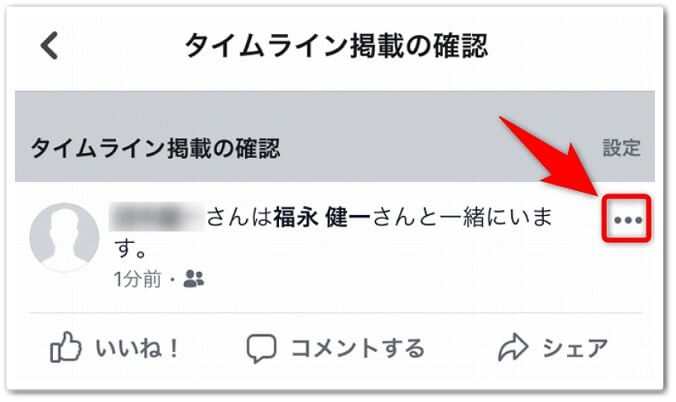
タグ付けを削除したいお知らせの右にあります、「・・・」をタップしましょう。
step
9「タグを削除」をタップする

「・・・」をタップしたら、画面下にメニューが出てくるので、「タグを削除」をタップしましょう。
step
10「OK」をタップする
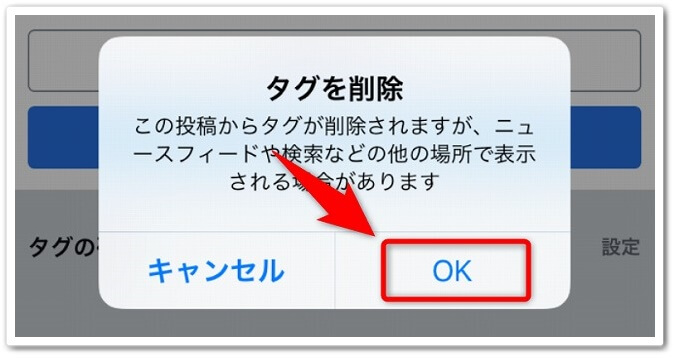
すると、確認画面が出てきますので「OK」をタップしたら、タグ付けの削除が完了です。
一時的にはタグ付けされてしまいますが、この方法をすることでタグ付けを削除することが出来るのです。
原因2:ブロックされているため

2つ目の原因は、ブロックされているためです。
Facebookでは、ブロックされている場合「タグ付け」ができなくなります。
そのため、タグ付けをするさいに、友達の名前が出てこない場合は、ブロックされている可能性が高いのです。
ちなみにですが、ブロックする方法やブロックされることで受ける影響に関しましては、「Facebookでブロックをする方法【スマホ版・PC版を解説】」こちらで詳しく解説していますので参考にされてください。
【スマホ版】Facebookで投稿にタグ付けをする方法!
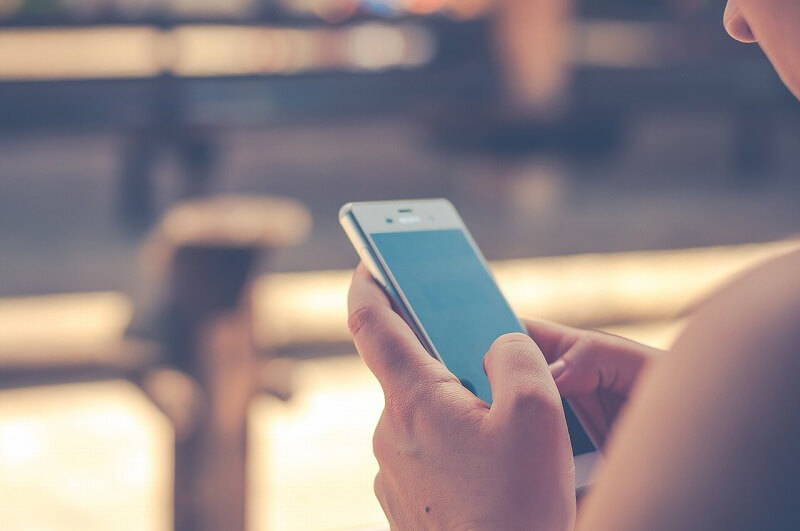
スマホを使って、Facebookアプリから投稿へタグ付けをする方法はコチラです。
【スマホ版】投稿へのタグ付け
- 「今なにしてる?」をタップする
- 「タグ付け」をタップする
- タグ付けしたい友達の「名前」を入力して検索する
- 「タグ付けしたい友達」をタップする
- 「完了」をタップする
- 文章などを入力して「投稿」をタップする
それでは1つ1つ見ていきましょう。
step
1「今なにしてる?」をタップする
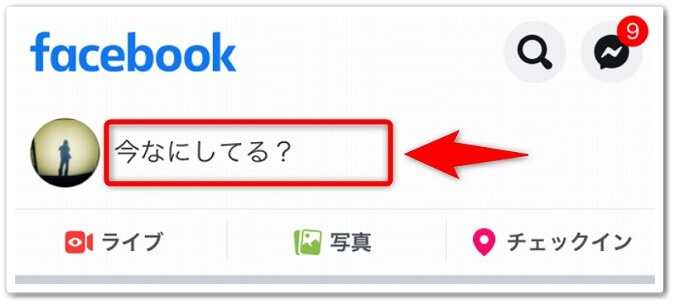
まずは、投稿するために「今なにしてる?」をタップしましょう。
step
2「タグ付け」をタップする
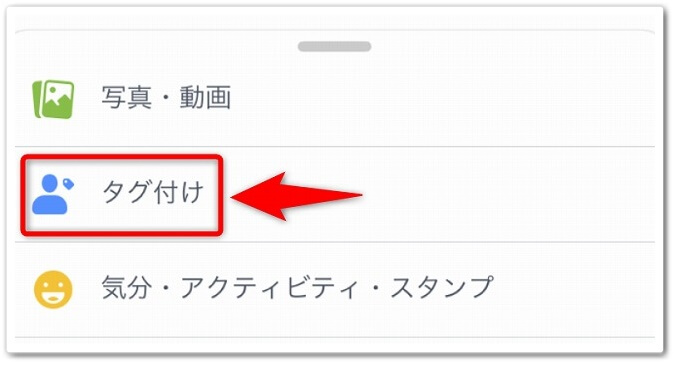
すると、下のメニューにあります「タグ付け」をタップしましょう。
step
3タグ付けしたい友達の「名前」を入力して検索する
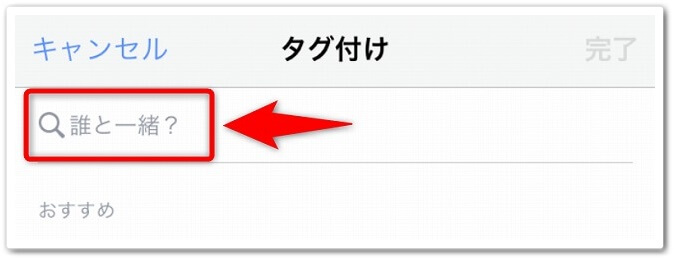
「タグ付け」をタップしたら、次はタグ付けしたい友達の「名前」を入力して検索しましょう。
step
4「タグ付けしたい友達」をタップする

すると、友達が出てきますので、「タグ付けしたい友達」のアイコンをタップしましょう。
step
5「完了」をタップする
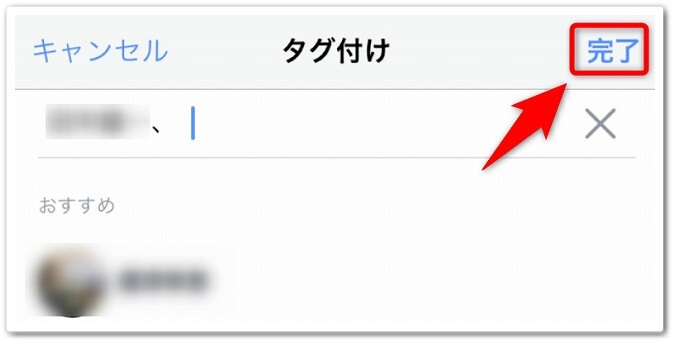
友達をタグ付けしたら、右上にあります「完了」をタップしましょう。
step
6文章などを入力して「投稿」をタップする
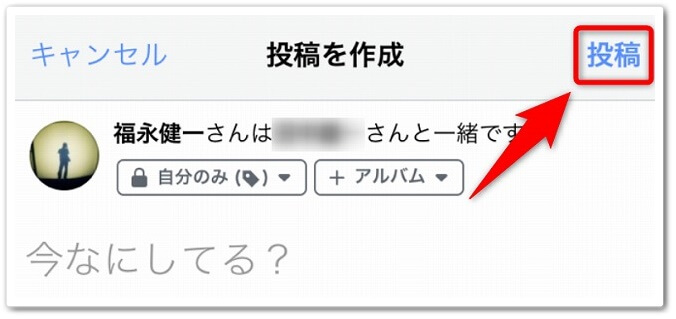
あとは、文章などを作成して、画面右上にあります「投稿」をタップしたら完了です。
【スマホ版】Facebookで写真にタグ付けをする方法!

スマホを使って、Facebookアプリから写真へタグ付けをする方法はコチラです。
【スマホ版】写真へのタグ付け
- 「写真」をタップする
- 「写真」→「完了」をタップする
- 「写真」をタップする
- 「顔」をタップする
- 名前を選択する
- 「完了」をタップする
それでは1つ1つ見ていきましょう。
step
1「写真」をタップする
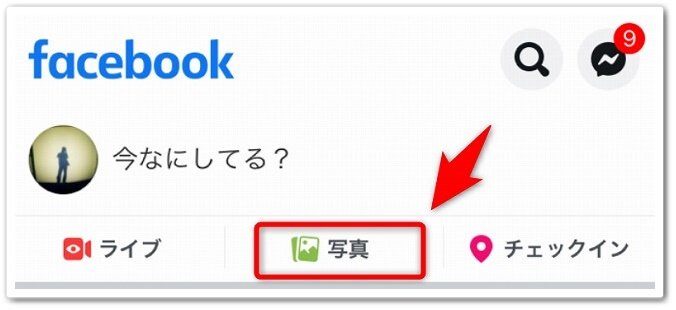
まずは、投稿フォームにあります「写真」をタップしましょう。
step
2「写真」→「完了」をタップする
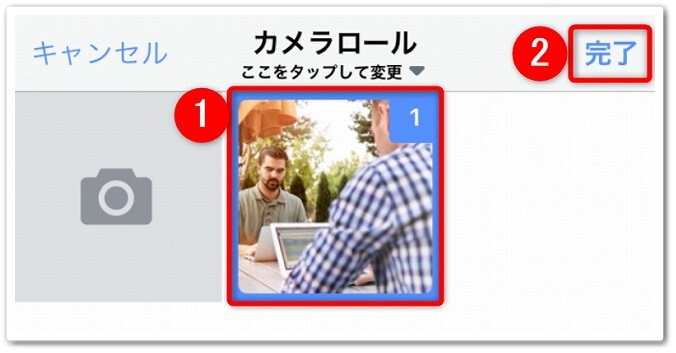
すると、スマホのカメラロールが開きますので、
- 「写真」をタップ
- 「完了」をタップ
と、進めていきましょう。
step
3「写真」をタップする
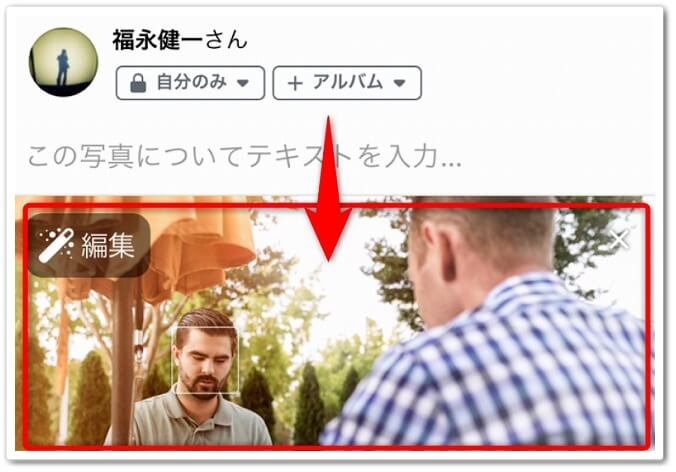
すると、写真がアップロードされるので、アップした「写真」をタップしましょう。
step
4「顔」をタップする
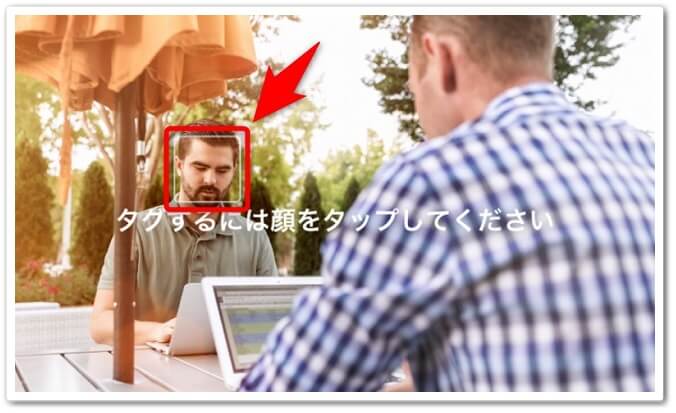
「写真」をタップしたら、タグ付けをしたい「顔」をタップしましょう。
step
5名前を選択する
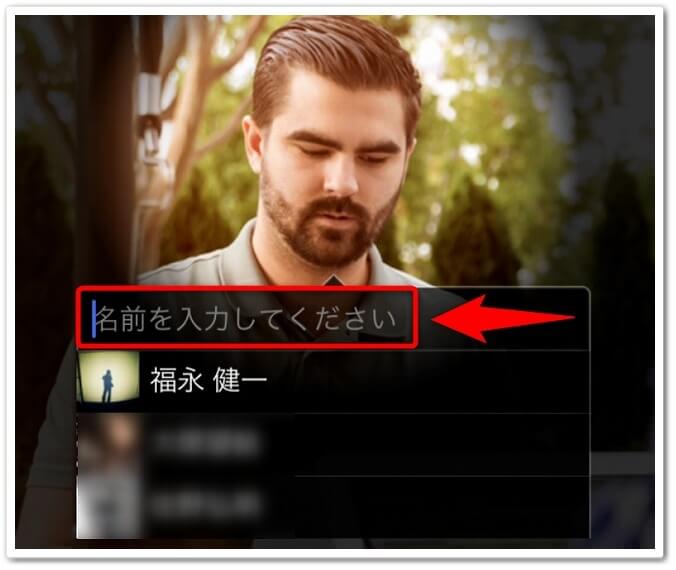
すると、名前の入力フォームが出てくるので、タグ付けしたい友達の名前を検索して選択しましょう。
step
6「完了」をタップする

写真にタグ付けをしたら、画面右上にあります「完了」をタップしたら終了です。
【パソコン版】Facebookで投稿へタグ付けをする方法!

パソコンを使って、Facebookの公式サイトから投稿へとタグ付けをする方法はコチラです。
【パソコン版】投稿へタグ付け
- 「友達をタグ付け」をクリックする
- タグ付けをしたい「友達の名前」を入力する
- 「検索で出てきた友達」をクリックする
- 文章な入力して「シェア」をクリックする
それでは1つ1つ見ていきましょう。
step
1「友達をタグ付け」をクリックする
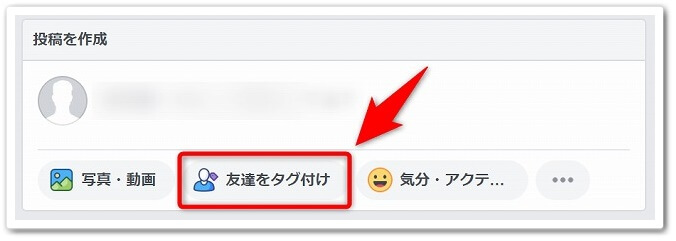
まずは、Facebookの投稿する画面すぐ下にあります、「友達をタグ付け」をクリックしましょう。
step
2タグ付けをしたい「友達の名前」を入力する
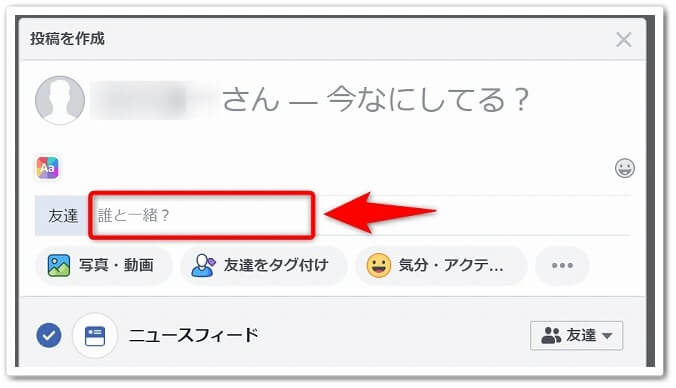
「友達をタグ付け」をクリックしたら、「友達」というフォームが出てくるので、タグ付けしたい「友達の名前」を入力しましょう。
step
3「検索で出てきた友達」をクリックする
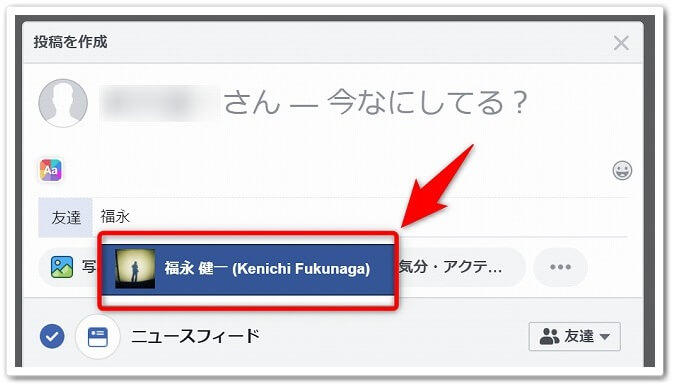
「友達の名前」を入力したら、友達のアイコンが出てくるのでクリックしましょう。
step
4文章な入力して「シェア」をクリックする
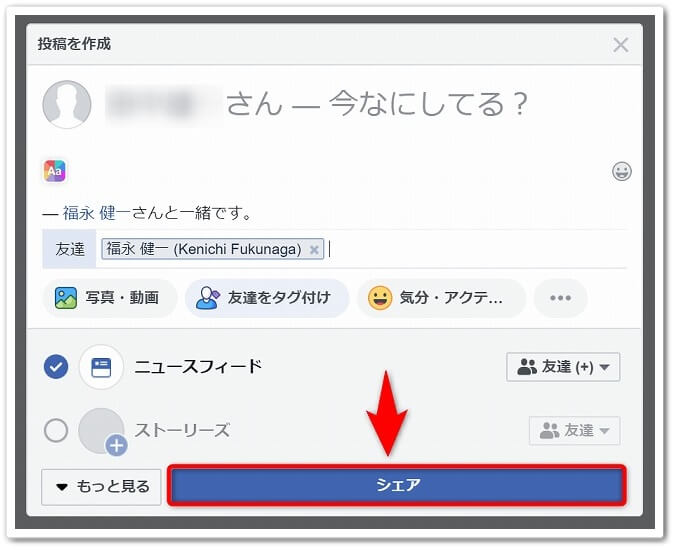
あとは、文章などを作成して、下にあります「シェア」をクリックしたら完了です。
【パソコン版】Facebookで写真へタグ付けをする方法!
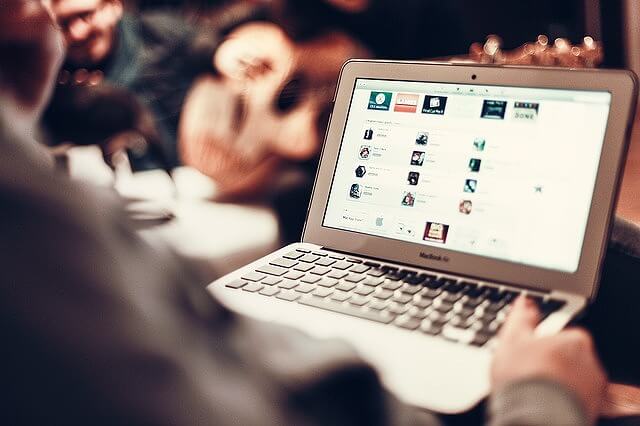
パソコンを使って、Facebookの公式サイトから写真へとタグ付けをする方法はコチラです。
【パソコン版】写真へタグ付け
- 「写真・動画」をクリックする
- 「写真」→「開く」をクリックする
- 「タグ付け」をクリックする
- 「顔」→「相手の名前」→「保存」をクリックする
それでは1つ1つ見ていきましょう。
step
1「写真・動画」をクリックする
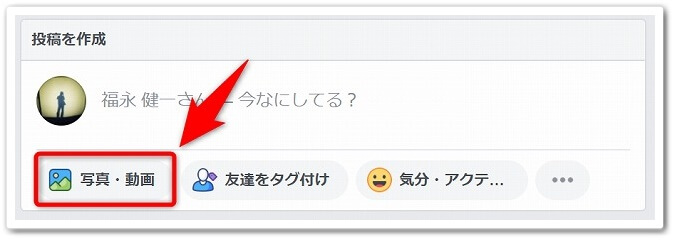
まずは、投稿フォームにあります、「写真・動画」をクリックしましょう。
step
2「写真」→「開く」をクリックする

すると、ファイル選択画面が開きますので、
- 「写真」をクリック
- 「開く」をクリック
と、進めていきましょう。
step
3「タグ付け」をクリックする
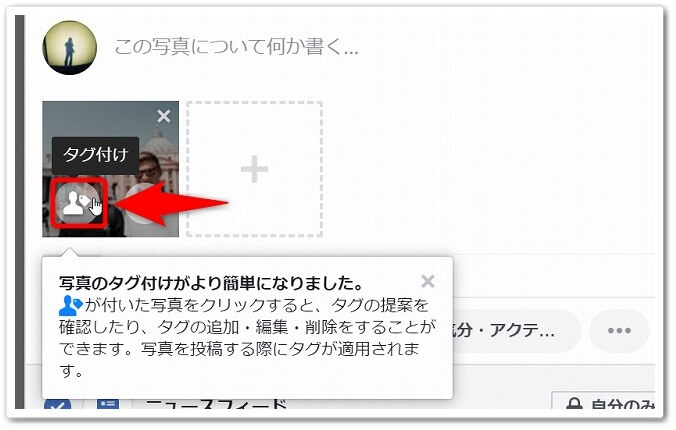
次は、追加された写真の上にマウスのカーソルを合わせたら出てきます、「タグ付け」をクリックしましょう。
step
4「顔」→「相手の名前」→「保存」をクリックする
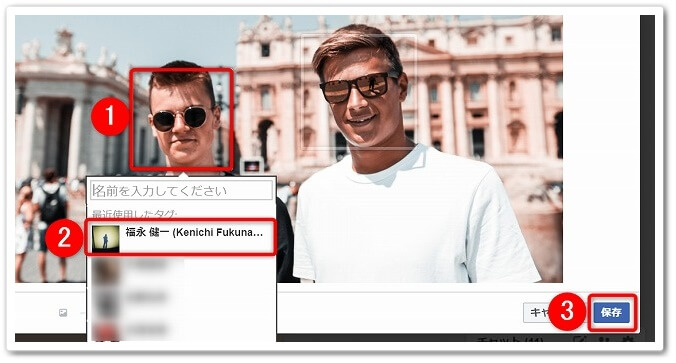
すると、写真が表示されるので、
- 「顔」をクリック
- 「相手の名前」をクリック
- 「保存」をクリック
と、進めていくだけで簡単に写真にタグ付けができるのです。
あとは、文章を入力して投稿するだけで完了です。
Facebookで友達のタグ付けができない2つの原因のまとめ
まとめますと、
タグ付けができない原因
- タグ付けを削除されているため
- ブロックされているため
【スマホ版】タグ付けの削除
- 「三」をタップする
- 「設定とプライバシー」→「設定」をタップする
- 「タイムラインとタグ付け」をタップする
- 「タイムラインに表示される前に自分がタグ付けされた投稿を確認する」をタップする
- オン・オフボタンを「オン」にする
- 「ベルアイコン」をタップする
- 「タグ付けのお知らせ」をタップする
- 「・・・」をタップする
- 「タグを削除」をタップする
- 「OK」をタップする
【スマホ版】投稿へのタグ付け
- 「今なにしてる?」をタップする
- 「タグ付け」をタップする
- タグ付けしたい友達の「名前」を入力して検索する
- 「タグ付けしたい友達」をタップする
- 「完了」をタップする
- 文章などを入力して「投稿」をタップする
【スマホ版】写真へのタグ付け
- 「写真」をタップする
- 「写真」→「完了」をタップする
- 「写真」をタップする
- 「顔」をタップする
- 名前を選択する
- 「完了」をタップする
【パソコン版】投稿へタグ付け
- 「友達をタグ付け」をクリックする
- タグ付けをしたい「友達の名前」を入力する
- 「検索で出てきた友達」をクリックする
- 文章な入力して「シェア」をクリックする
【パソコン版】写真へタグ付け
- 「写真・動画」をクリックする
- 「写真」→「開く」をクリックする
- 「タグ付け」をクリックする
- 「顔」→「相手の名前」→「保存」をクリックする
以上が、Facebookで友達のタグ付けができない2つの原因についてでした。
是非、意識してチャレンジしてみてください。